Generelt er produkter varer i din beholdning, og de kan være det
leveret til kunder eller indkøbt fra leverandører, afhængigt af arten af din virksomhed.
Hvis din virksomhed videresælger varer, fungerer modulet Produkter som et link mellem salgs- og indkøbsafdelingerne.
Opret produkter manuelt
Hvis du skal indtaste produktoplysningerne individuelt, kan du oprette et produkt manuelt i modulet Produkter.
For at gøre dette skal du åbne produktmodulet fra fanen Beholdning i venstre menu og trykke på knappen Tilføj produkt i øverste højre hjørne.
I det resulterende vindue kan du indtaste alle produktoplysninger og trykke på Gem for at bekræfte oprettelsen af posten.
Hurtigt oprette produkter
Hvis du ikke har tid til at indtaste alle produktoplysninger, kan du bruge indstillingen hurtig oprettelse, der er repræsenteret af et plus-ikon i øverste højre hjørne.

Udfyld produktdetaljerne i oprettelsesvisningen, og tryk på Gem.
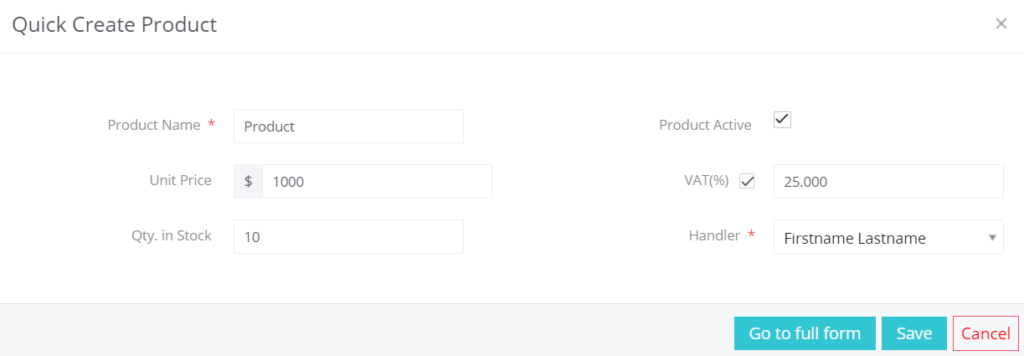
Importer produkter
Produkter adskiller sig ikke fra andre moduler med hensyn til import af poster. Besøg dette link for en detaljeret guide til, hvordan du importerer poster i Simply CRM .
Eksport af produkter
Hvis du har brug for dine produktdata i form af en ekstern regnearkfil, kan du eksportere dine poster fra modulets hjemmeside.
Tryk på Mere> Eksporter for at starte processen. Et pop op-vindue med følgende indstillinger vises:
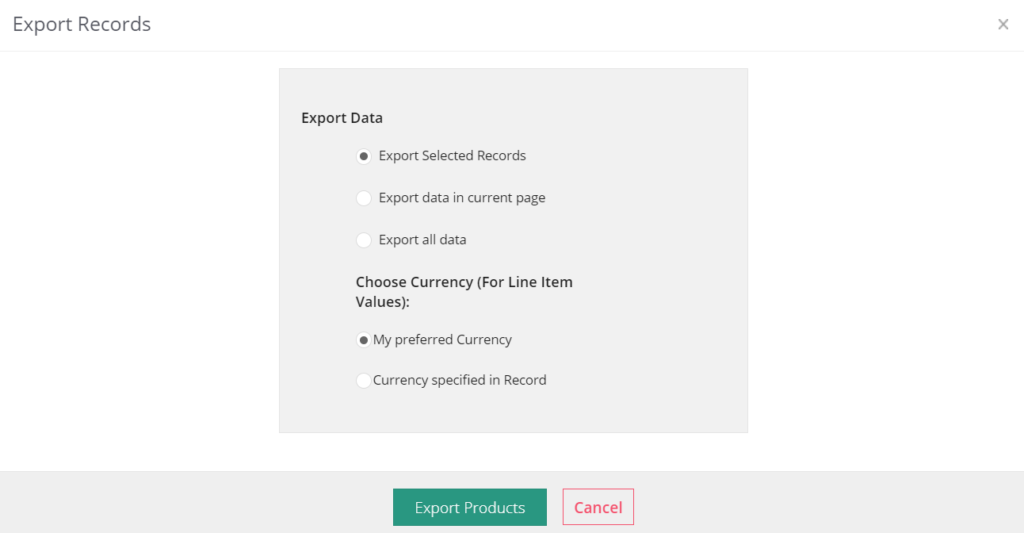
Vælg de foretrukne indstillinger, og tryk på Eksporter produkter.
| Mark | Beskrivelse |
| Eksport af valgte poster | Vælg denne indstilling for at eksportere de poster, der er valgt i listevisningen |
| Eksporter data på den aktuelle side | Vælg denne indstilling for at eksportere alle poster på den aktuelle side i listevisningen |
| Eksporter alle data | Vælg denne mulighed for at eksportere alle poster i modulet |
Administrer produkter
Handlinger, du kan udføre fra listevisningen af produkter
Produkter-hjemmesiden repræsenterer modulets listevisning, og du kan udføre følgende handlinger i det:
- Søg i posterne
- Filtrer poster efter tilpassede kriterier
- Udfør massehandlinger, f.eks. Redigere eller slette poster
- Tilpas feltlayoutet i Layouteditor
- Konfigurer arbejdsgange ved hjælp af produktets arbejdsgange
- Rediger valglisteværdier i henhold til dine behov
Handlinger, du kan udføre fra den detaljerede visning af produkter
Når du åbner den detaljerede visning af den ønskede produktpost, kan du:
Produktbundter
Produktbundter er en funktion, der giver dig mulighed for at oprette underprodukter til dine produkter. På denne måde vælger du automatisk alle underprodukter, når du vælger et overordnet produkt, mens du opretter et tilbud, en faktura eller en salgsordre.
Følg instruktionerne herunder for at finde og vælge underprodukterne til et givet produkt i Simply CRM .
Åbn produktmodulet og gå til den detaljerede visning af det ønskede produkt ved blot at klikke på det i listevisningen.
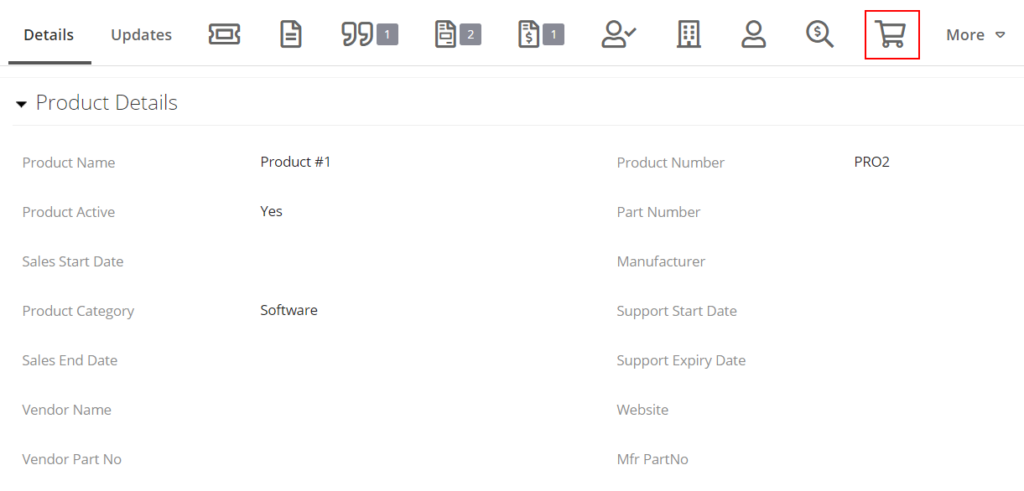
I den detaljerede visning skal du trykke på indkøbskurvikonet, der angiver indstillingen Produktbunter. Tryk derefter på Tilføj produkt for at oprette et underprodukt inden for det valgte produkt, eller klik på Vælg produkt for at vælge fra de eksisterende produkter.
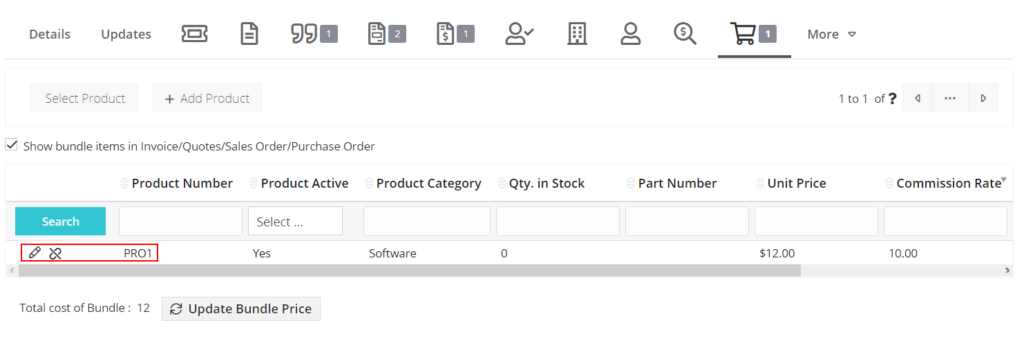
Når du har oprettet et produktbundt, vil du være i stand til at vælge det under tilbud, fakturaer osv. Lad os tilføje dette produktbundt til en faktura.
Først åbner vi modulet Fakturaer under fanen Beholdning i venstre menu. Derefter kan vi enten oprette en ny faktura eller vælge en eksisterende faktura.
Under alle omstændigheder flytter vi til fakturablokken på fakturaen og vælger det overordnede produkt. Du vil bemærke, at alle underprodukter automatisk tilføjes sammen med overordnet post, som det kan ses nedenfor.
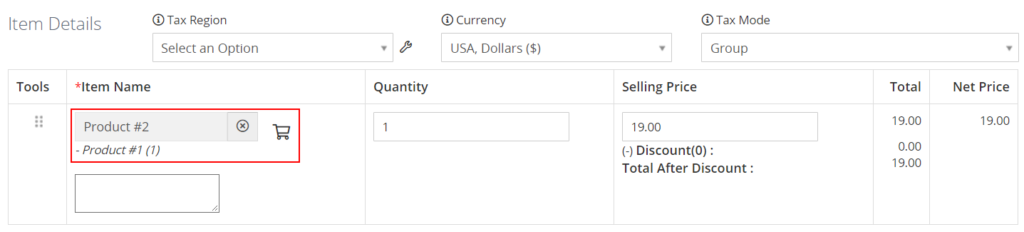
Hvis du ikke ønsker at vise underprodukterne på fakturaen, kan du blot deaktivere det relevante afkrydsningsfelt som vist på billedet herunder.
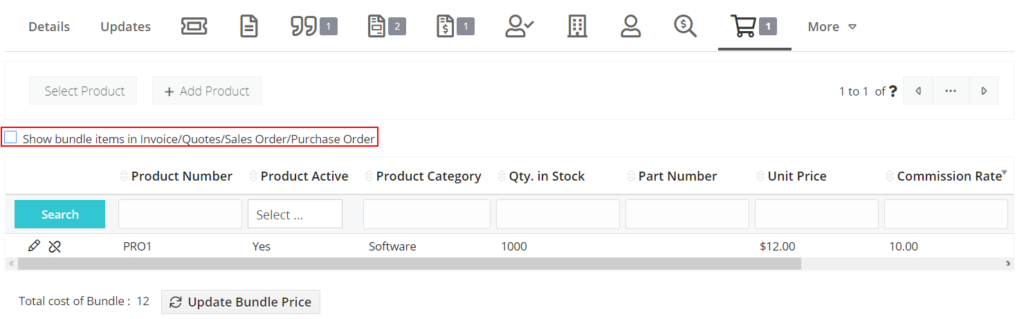
Sådan beregnes prisen på produktbundtet
Pris for produktbundt afhænger af den valuta, der er indstillet i vinduet Brugerindstillinger. Du kan klikke på Opdater bundtpris for at konvertere, beregne og vise de samlede omkostninger for produktbundtet i den foretrukne valuta, som er angivet i Mine indstillinger, uanset hvilken valuta produktet er anført i.
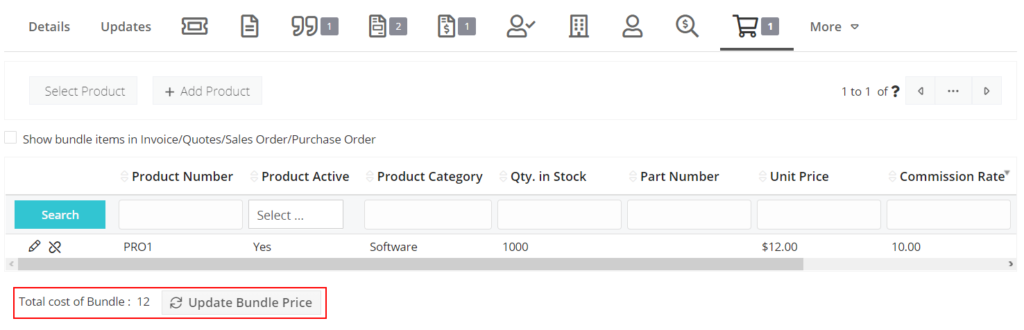
| Mark | Beskrivelse |
| produktnavn | Indtast produktnavnet. Dette felt er obligatorisk. |
| Produkt Aktiv | Marker dette felt, hvis produktet er tilgængeligt |
| Startdato for salg | Angiv den dato, hvor salget starter |
| Slutdato for salg | Angiv den dato, hvor salget ophører |
| Support-startdato | Angiv den dato, hvor supporten starter |
| Slutdato for support | Angiv den dato, hvor supporten slutter |
| Leverandørnavn | Vælg leverandørens navn |
| Pris per stk | Vælg prisen på produktenheden |
| handler | Vælg den bruger eller gruppe, der er produktejer |
| Mængde på lager | Angiv antallet af produkter på lager |
| Produktbillede | Upload et billede af dit produkt |
| Købsomkostninger | Angiv produktets købsomkostninger |
Vigtigt: Underproduktprisen påvirker ikke nettoprisen på fakturaer, tilbud osv. Lagermængden af underprodukter reduceres, når du opretter en faktura for det overordnede produkt.
Vælg produkter
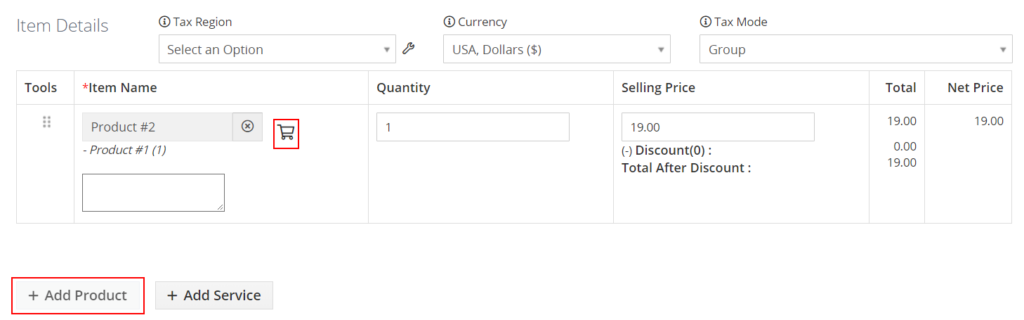
Produktopdateringer
Hvordan en faktura påvirker varebeholdningen
Lad os illustrere indvirkningen af en faktura på produktbeholdningen gennem et virkeligt eksempel.
- Lagerstørrelsen på øretelefonproduktet er 500.
- Fakturaen for øretelefonproduktet har den angivne mængde som 100.
Nu kan vi undersøge, hvordan produktmængden vil blive påvirket af fakturaen og dens status. Lad os dekonstruere de følgende scenarier:
- Hvis der oprettes fakturastatus, falder lagermængden med 100 og svarer til 400.
- Hvis fakturastatus er annulleret, vil lagermængden stige med 100 og lig med 500.
- Hvis fakturaen er slettet, vil lagermængden vende tilbage til den oprindelige værdi, som er 500.
Vigtigt: Disse opdateringer bringes kun i kraft, hvis UpdateInventoryProducts på hver Gem-workflow til faktura er aktiv.







